Der er mange lejligheder, hvor tilsyneladende ud af det blå, processoren er sat på 100% indlæses og får hele pc'en til at køre ekstremt langsomt. Bare rolig, dette er normalt helt normalt, og i denne artikel vil vi forklare det hvorfor det sker og hvad du skal gøre for at løse problemet.
Processoren er computerens hjerne: alle ordrer går igennem den, og den skal tage højde for absolut alt, hvad der sker på din pc, lige fra at downloade en fil til at generere teksturer til et spil. Men det faktum, at processoren går 100% pludseligt og uden nogen åbenbar grund, kan være et problem, især hvis dette får hele pc'en til at begynde at arbejde ekstremt langsomt.

Processor på 100%, hvorfor sker det?
Vi skal i gang med at artiklen er "gennemtænkt", og vi antager, at der faktisk sker noget på pc'en, så processoren er blevet tvunget til at fungere bedst muligt. Den første ting du skal gøre er at tjekke, hvad der får processoren til at gå til 100%, og til dette er det ideelle at åbne opgavehåndteringen (højreklik på Start-knappen -> Task Manager eller blot tryk på tastekombinationen CTRL + SHIFT + ESC).
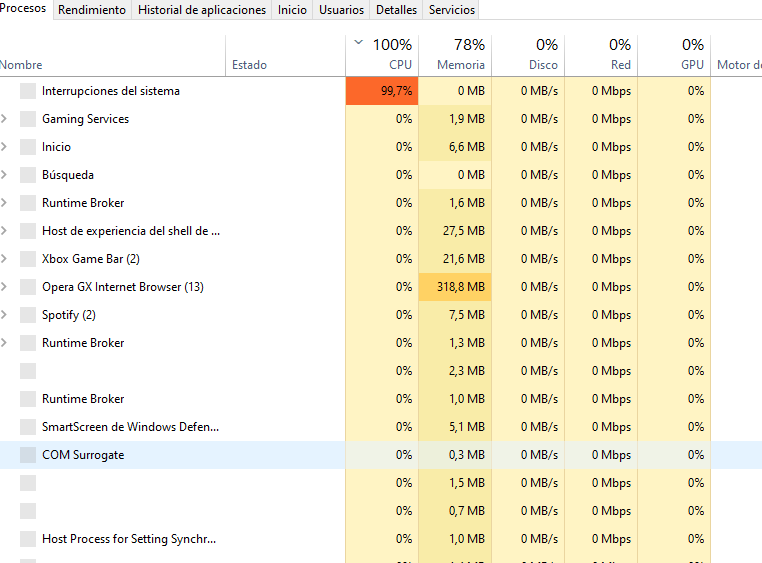
Når du har gjort dette og se, hvilken proces der får processoren til at være på 100%, kan du nu have en anelse om, hvad der foregår, og hvad du skal gøre for at rette op på det. Dernæst vil vi give dig de hyppigste eksempler i Windows:
- Systemkrav Afbrydelser – Hardwareafbrydelser i Windows har at gøre med kommunikationskanalerne i hardwaren og operativsystemet; afbrydelsessignaler sendes til processoren, og hvis en afbrydelse har højere prioritet end andre processer, opstår dette fænomen. Hvordan fikser man det? Du kan blot vente på, at det er færdigt, eller hvis tingene tager for lang tid, genstarte pc'en direkte. Hvis dette ikke løser problemet, skal du sørge for at installere eventuelle ventende Windows-opdateringer, det fungerer normalt. Du kan også prøve at opdatere dine hardwaredrivere.
- Wsappx: Selvom det har et mærkeligt navn, er det en helt normal Windows-tjeneste, og det har at gøre med Windows Store i operativsystemet. Igen er det bedst at vente på, at det er færdigt, selvom du også kan tjekke for OS-opdateringer. I sidste ende kan du deaktivere Windows Store (i det følgende link fortæller vi dig, hvordan du gør dette og alt, hvad du behøver at vide om WSAPPX).
- Antimalware Service Executable : dette er helt sikkert den hyppigste af alle, og som navnet antyder, har det at gøre med selve Windows Defender Antimalware-tjenesten. Det dukker normalt op, når du har downloadet en fil fra internettet, eller når du kopierer information fra et eksternt drev til din lagerenhed, og det er en proces, der netop søger efter og eliminerer vira og malware. Anbefalingen er, at du lader det afslutte, men du kan afslutte det ved at genstarte pc'en.
pas på vira
Der er tidspunkter, hvor uheldigvis, uanset hvor mange forholdsregler vi forsøger at tage, en virus formår at trænge ind i computeren og begynder at gøre sit. For nogen tid siden var vira, der brugte din processor til at mine kryptovalutaer på afstand, hvilket fik den til konstant at gå til 100 %, meget moderne. I Task Manager vil du se, at der er processer med ukendte navne, der bruger 100 % af CPU, selvom de ofte har navnet Runtime Broker.
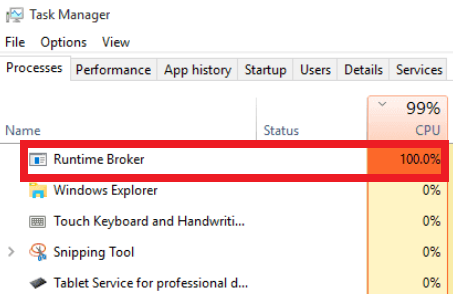
Selvom denne proces også kan være irriterende pga microsoft OneDrive , mange gange er det relateret til virus, især hvis det er noget konstant og ikke slutter over tid eller endda ved at genstarte pc'en. I dette tilfælde anbefaler vi, at du genstarter Windows i fejlsikret tilstand og scanner det fuldstændigt med antivirussoftware, fordi der er en chance for, at din pc er inficeret.